Приложената материалът ще бъде от интерес за тези, които наскоро се срещна с Android, по-специално версия 4.0. Помислете например методи ще Highscreen Алфа GT, който разполага с нехарактерно dvuhsimnyh апарати на добри характеристики и текущата версия на Google система. Радвайки се на една и съща система за дълго време, ние си спомняме, че процесът на инсталацията и управлението на програми по подразбиране е останала непроменена, тъй като Android 2.3 пъти.
Методът първото нещо обичайно. Изпълнете File Manager и "тапа" на желаната дневника. От Adobe Reader се появи "конкурент", ще видите изскачащ прозорец с надпис "Това, което се използва?" (Или дори подобна, може да има варианти) и избор на програми, за да отворите файла.
Вторият начин, плащане на невнимание. Така например, се появява екрана за избор на програма, ние отметка в квадратчето, но аварията не уточни PDF Reader и Adobe Reader. Разочарован рано, ние ще коригира грешката. Ние наричаме системата Изберете "Настройки" (надявам се да не се наложи да обясни как да го намерите), "Приложения" и кликнете на Adobe Reader, за да изведете настройките на програмата. Превъртете надолу до "Стартиране по подразбиране" удар с глава. Тук ние виждаме статия "Изчистване на стандартните".
Натиснете и по този начин да възстановите щракането на PDF файлове. Сега, когато се опитате да отворите PDF списание ние отново ще предложи списък от програми, където можем да изберат PDF Reader. Печалба.
Друг детайл - замяната на стандартна клавиатура. След като инсталирате новата клавиатура отидете в "Settings", "Език и въвеждане", активирайте отметката пред нея и натиснете горе, за да изберете бутона по подразбиране клавиатура.
Друг начин - в процеса на въвеждане на текст в горната част на екрана, като плъзнете надолу кол опция "Избор на метод на въвеждане". Както можете да видите, нищо сложно.
И накрая ще кажа, че на Google естествено не играя без специални мениджъри за управление на програмата по подразбиране. Като пример можем говорим за свободен подразбиране App мениджър Lite. Тази програма предоставя списък от задачи по популярност браузър тип, камера, музика и други, веднага се покаже текущо избраното приложение. На допирните точки, ние получаваме списък на наличните програми за действие, тогава а) лесно / спокойна кликване «Изчистване на стандартните» б) и махнете отметката от познатата позиция "Изчистване на стандартните" в прозореца, който се появява в), щракнете върху клавиша за връщане на последния екран г) кликнете «Set по подразбиране "г) бележка:" по подразбиране за това действие "и изберете желаната програма.
Ако имате няколко приложения да изпълняват едни и същи задачи, една от тях може да направи прилагането по подразбиране. Променете тази настройка по всяко време.
Създаване приложения по подразбиране
Понякога устройството ви подканва да изберете приложението, с което да се извърши конкретно действие (например отваряне на снимка).
За да изберете приложението по подразбиране, когато бъдете подканени:
- Докоснете желаното приложение.
- Посочете колко често искате да използвате определен приложението да извършите това действие: винаги, или едва сега.
Ако не изберете стандартно приложение за конкретно действие, устройството вече питам къде да го изпълни. Към искането се появи отново (вж. По-долу).
Някои от приложението по подразбиране може да се промени по всяко време. Наличните опции варират според устройството и версията на Android.
За да изберете приложение по подразбиране:
- Отворете "Настройки" ап.
- Под "Устройство" докоснете Приложения.
- В горния десен ъгъл на екрана, кликнете върху иконата.
- В "по подразбиране", за да изберете приложението по подразбиране, който искате да промените.
Забележка. В някои случаи може да се наложи да изберете второто заявление по подразбиране. - Докоснете приложението, което искате да използвате по подразбиране.
Как да премахнете настройките на приложението по подразбиране
Ако вече не искате да използвате приложението по подразбиране, определен за извършване на определени действия, изчистете настройките с помощта на инструкциите по-долу.
- Отворете "Настройки" ап.
- Изберете Приложения в секцията "Устройство".
- Докоснете иконата на приложението, които вече не искате да използвате по подразбиране.
- Кликнете върху Отваряне на настройките umolchaniyuUdalit подразбиране.
След възстановяване на настройките на устройството отново ще поиска да изберете приложението за извършване на определени действия.
Как можем да подобрим тази статия?
Разбира се, че е възможно да се избере ръчно, като кликнете два пъти върху иконата на желания приложение, или като изберете приложението и кликнете върху бутона "Само веднъж", но защо да усложни процеса, ако е възможно да се автоматизира всичко. Ние изберете желаната програма и натиснете "Винаги" или "Задай по подразбиране" (в зависимост от версията на операционната система), а след това операционната система ще съхраните промените и повторно отваряне на същата или друга връзка, ще бъдете пренасочени незабавно на избраната програма.
Ако е необходимо да се промени програмата, която се използва по подразбиране, което трябва да направите следното:
2.Otkryvaem "Настройки" и п се придвижите до раздела "Мениджър на приложения" или "Приложения".
3. Ние търсим за програма, за която неправилно /, специално създадена начин за отваряне по подразбиране и кликнете върху бутона "Reset на настройките по подразбиране".
4.IMAGE РЕДАКТИРАНЕТО веднага да бъдат нулирани, а сега можете да отваряте файлове от които се нуждаете, или уеб връзки, предварително селектиране чрез кое приложение започне да работи.
Лесен и удобен начин за съвпадение на конкретни действия за прилагането (например: фотография, изпращане на съобщения, играе звукови файлове) предлага програма по подразбиране App Manager. С тази програма можете да видите кое приложение е свързан с всяка конкретна операция, изчистете по подразбиране и да зададете нова програма по подразбиране, който ще извърши действието, което ви трябва.
С други думи, с това приложение можете да настроите програмата по подразбиране за извършване на определени действия в системата Android.
За да зададете или промените в програмата по подразбиране, кликнете върху иконата на зъбно колело.
В прозореца, който се отваря, преди да промените приложението по подразбиране, кликнете върху бутона «Изчистване на стандартните» на.
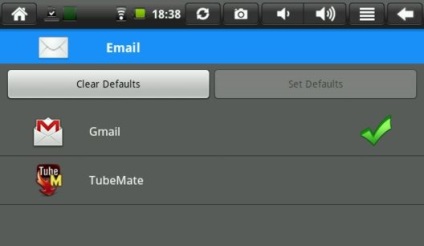
Това отваря прозореца настройките на приложението и че е необходимо да натиснете върху бутона "Премахване на настройките по подразбиране" и се върнете към по подразбиране програмата App Manager.
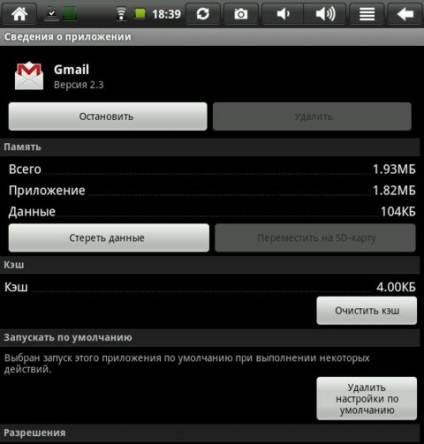
Сега за това действие не е свързан с една единствена кандидатура. Можете да настроите програмата по подразбиране. За да направите това, натиснете бутона «задават настройки по подразбиране». В прозореца, който се отваря, поставете отметка в квадратчето до "се използва по подразбиране за това действие" и изберете от списъка на заявлението, което трябва.
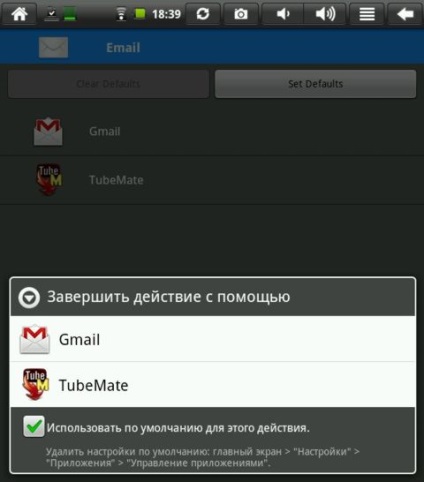
След това, можете да отворите избраното приложение, или видите съобщение за отваряне на файл грешка. Не обръщайте внимание на грешката, просто кликнете върху бутона "Назад" на вашето устройство, за да се върнете към по подразбиране програмата App Manager.
Свали Програма по подразбиране App мениджър, можете в Android Market.
Съдейки по писмата, идващи на сайта, много начинаещите потребители на Android са често се сблъскват с такава неприятна ситуация, когато, например, бих искал да видите съдържанието на компресирания файл и разархивирайте го и вместо него се отваря в заявката за четене на книги Cool Reader.
Или когато снимките не могат да се отварят в галерията, така и в Facebook Messenger. Тази ситуация е осуетило толкова много неопитни потребители, независимо от факта, че в действителност се подобри ситуацията е много проста. Днес аз ще ви кажа как да се промени стандартното приложение за Android само с няколко кликвания.
Като цяло, способността да изберете приложение, с което можете да отворите определен тип файлове по подразбиране, е едно от предимствата на Android операционната система. Освен това, ако имате нужда, можете да зададете по подразбиране - за да сте сигурни, че всеки път, когато съм имал възможност да изберете приложение при отваряне на файл (снимки по-горе), или да изберете ново заявление, че ще се отвори файла по подразбиране.
Това ще отвори прозорец със свойства на "On приложението" заявлението:
Превъртете надолу, надолу, докато видите "Стартиране по подразбиране." За да възстановите настройките по подразбиране, щракнете върху бутона "Изчистване на стандартните".
Всички вече са след кликване върху архивирания файл от примера по-рано в тази статия, ще видите пожелал прозореца за избор на програма можете да използвате, за да отворите файла. Сега можете да, или да настроите нова програма за неизпълнение или всеки път, за да изберете съответното приложение от списъка.
Съвет: Когато видите такъв диалог, бързо да изберете желаното приложение, без да натискате бутона и след това "точно сега", щракнете върху иконата за двойно tapom:
Външен вид изскачащо меню, в зависимост от устройството и версията на менюто за настройки на приложения за Android може да изглежда различно, но общото чувство за изменения в програмата по подразбиране остава непроменена - по всяко време можете да изчистите менюто с настройки за кандидатстване по подразбиране и след това да ги попитам отново.
Е, сега знаете как да Android, можете да се откажете или да настроите програмата по подразбиране. Истината е, че не е трудно?
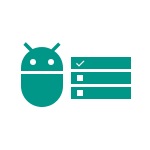
Как да зададете основен заявление по подразбиране
За да въведете настройките по подразбиране за прилагане, отидете в Settings (предавка в областта за уведомяване) - Приложения. На следващо място, по пътя ще бъде, както следва.
- Кликнете върху иконата "Gear" и след това - "заявлението по подразбиране" (в "чист" Всичко, Android), в позиция "Заявления по подразбиране" (за Samsung устройства). Други устройства могат да бъдат различни, но подобно споразумение желаната позиция (някъде в бутона за настройки или списък с екран приложения).
- Разположен е стандартното приложение за желаното действие. Ако не е посочен в заявлението, при откриването на съдържание на Android ще поиска в кое приложение да се отвори и да го направим сега, или просто да го отворите винаги (която е зададена по подразбиране).
Имайте предвид, че при монтажа на прилагането на същия тип, който е по подразбиране (например, друг браузър), предварително определен в стъпка 2 конфигурация обикновено се изхвърля.
Инсталиране на Android приложения по подразбиране за типове файлове
В предишния метод не позволява да се уточни какво ще се отвори някои видове файлове. Въпреки това, начина, по който да се определят приложението по подразбиране за типовете файлове, също са на разположение.
Достатъчно е да отворите всеки файлов мениджър (вж.), Включително вграден в най-новата версия на файловия мениджър, OS, която може да се намери в "Настройки" - "Съхранение и USB дискове" - "Open" (параграф в дъното на списъка).
След това - отваряне на файла, ако приложението по подразбиране за да не се дава, тя ще бъде даден списък със съвместимите приложения, за да го отворите и да натиснете бутона "Винаги" (или подобен на файловия мениджър на трета страна) го пита по подразбиране за този тип файл.
Ако заявлението за този тип файл е създаден в системата, първо трябва да нулирате настройките по подразбиране за него.
Възстановяване и промяна на приложението по подразбиране
За да възстановите приложенията по подразбиране за Android, отидете на "Настройки" - "Приложения". След това изберете приложението, което вече е определено и за които ще трябва да се изчисти.
След възстановяване на настройките, можете да използвате описаните по-горе методи, за да се определят необходимите действия за привеждане в съответствие на типове файлове и приложения.
И изведнъж, и това ще бъде интересно:
В началото на тази статия даде доказателство android.developer линк до мястото, където всичко се. защото Месец по-късно, и всички версии на препратките към тях са остарели и хората, които използват вашите съвети биха били да се справят с несъвместимости
Също така аз препоръчвам за начинаещи
логика на представяне ", съвсем накратко ..." (и на руски). Да започнем с препратки към текста на английски език на великия - това не е кратък и труден. И малкия размер на елемента ви позволява да видите желаната връзката на същия екран, просто по-долу.
Друг на полезния опит: ако Ако кликнете върху XML-файла в пакет Explorer, то се отваря за редактиране в раздела за архивиране (ако е било открито в раздела при първото кликване), а не по-рано отвори раздела става активен - тогава ще трябва да редактиране на XML-файлове с помощта на Android Общата XML редактор, който има тук, така че това е една странна особеност (не можах да намеря как да го променя), а по-добре е да се замени (* .xml> Open с) редовен XML Editor.
Свързани статии
